Windows XP系统作为微软经典之作,尽管已被Windows 10等新系统取代,但在某些特定场景下仍具实用价值。对于老设备或特殊软件需求,XP系统无疑是理想选择。本文将提供详尽的安装指南,助您从零开始,轻松掌握Windows XP系统的安装全过程。
一、准备工作:
硬件准备:
一台带有光驱的计算机。
Windows XP系统安装光盘。
软件准备:
记录Windows XP的产品密钥(安装序列号),通常位于光盘盒或说明书上。
驱动程序备份:使用工具(如驱动精灵)备份当前系统驱动,以防安装后缺少必要驱动。
数据备份:
将C盘重要数据转移至其他盘或外部存储设备,避免安装过程中数据丢失。
二、BIOS设置:从光盘启动
启动计算机:
开启电脑,立即按下“Delete”键(部分电脑可能为F2、F10等)进入BIOS设置界面。
调整启动顺序:
使用键盘方向键选择“Boot”或“Boot Device Priority”选项。
将“CDROM”或“DVDROM”设置为第一启动设备。
按下“F10”保存设置并退出BIOS。
三、安装Windows XP系统
放入安装光盘:
将Windows XP安装光盘放入光驱,重启计算机。
启动安装程序:
屏幕出现“Press any key to boot from CD…”时,立即按任意键从光盘启动。
安装界面操作:
出现安装界面后,按“Enter”键开始安装。
阅读许可协议,按“F8”键同意。
选择安装分区:
使用方向键选择安装Windows XP的分区(通常为C盘)。
按“Enter”键确认。
格式化分区:
选择“Format the partition using the FAT file system (Quick)”或“Format the partition using the NTFS file system (Quick)”进行快速格式化。
按“F”键确认格式化操作。
系统文件复制与自动安装:
格式化完成后,系统将自动复制文件并进行安装,此过程无需人工干预。
设置区域和语言选项:
根据提示选择区域和语言设置,点击“下一步”。
输入用户信息:
输入用户名和单位信息(可选),点击“下一步”。
输入产品密钥:
输入之前记录的产品密钥,点击“下一步”。
设置计算机名称和管理员密码:
输入计算机名称,设置管理员密码(可选),点击“下一步”。
设置日期和时间:
根据实际情况设置日期、时间和时区,点击“下一步”。
网络设置:
选择“典型设置”或“自定义设置”进行网络配置,通常选择“典型设置”即可。
工作组或域设置:
根据网络环境选择工作组或域,点击“下一步”。
完成安装:
系统将自动完成剩余安装过程,最终显示“欢迎使用Windows”界面。
四、后续配置与优化
安装驱动程序:
使用之前备份的驱动程序或随光盘附带的驱动安装盘,安装必要的硬件驱动。
系统更新:
连接互联网,运行Windows Update进行系统更新,确保系统安全性和稳定性。
安装常用软件:
根据需求安装办公、娱乐、安全等常用软件。
优化系统设置:
调整视觉效果、网络设置等,提升系统性能。
五、常见问题与解决方案
无法从光盘启动:
检查BIOS设置是否正确,确保光驱为第一启动设备。
检查光盘是否损坏或光驱读盘能力。
安装过程中卡顿或蓝屏:
检查硬件兼容性,尤其是内存和硬盘。
尝试更换安装光盘或使用其他版本的Windows XP。
驱动程序缺失:
使用设备管理器查看缺失驱动,从官方渠道或驱动光盘获取相应驱动安装。
结语:
通过本文的详细指导,相信您已能够顺利安装Windows XP系统。尽管XP系统已逐渐淡出主流舞台,但在特定场景下仍具实用价值。掌握这一技能,不仅是对经典的致敬,更是对技术多样性的尊重。希望您在安装过程中遇到任何问题都能迎刃而解,享受稳定流畅的系统体验。